Mengatur Halaman dan Margin pada Word 2019
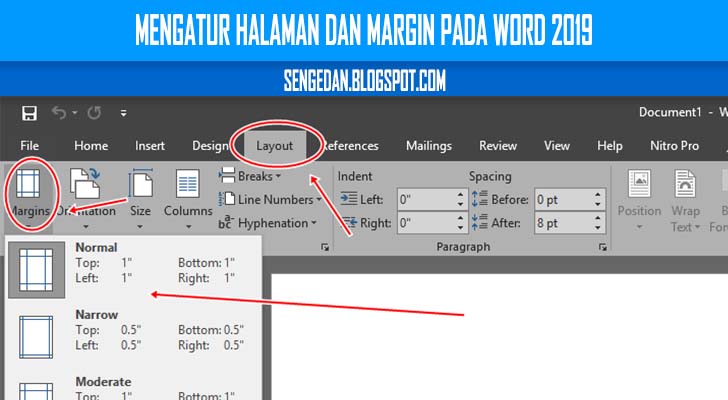
Setelah Membuka dan Membuat dokumen pada Word 2019, langkah selanjutnya dari Panduan Menggunakan Microsoft Word 2019 adalah Mengatur Halaman dan Margin dokumen pada Word 2019.
Pada Word 2019 akan default menggunakan setingan Margin "Normal" dengan satuan Inchi tiap tepi (kanan, kiri, bawah dan atas masing-masing 1 inchi) - Kalian bisa merubahnya ke centi meter caranya disini.
Cara Mengatur Margin pada Word 2019
Cara mengatur Margin pada Word 2019 tidaklah berbeda dengan Word 2016 karea tampilanya yang masih sama persis, jadi kalian yang menggunakan versi 2016 tidak akan ada kendala melakukanya. Caranya cukup mudah
- Klik "Layout" pada Menu bar
- Pilih "Margin"
- Pilih Template Margin yang sudah disediakan.
Pada Template Margin yang disediakan pada Word 2019 ada 6 yakni Normal, Narrow, Moderate, Wide, Mirrored dan Office 2003 default. tinggal pilih saja sesuai kebutuhan dokumen yang akan kalian buat.

Mengatur Ukuran Margin Sendiri (Custom)
Caranya sama dengan yang diatas yang berbeda pada point ke 3 pada pilihan template margin, pilih paling bawah "Custom Margin", kalian bisa meperthatikan gambar dibawah ini.

Selanjutnya akan muncul jendela pengaturan margin, silahkan atur margin sesuai keinginan, batas kanan, bawah, kiri dan atas. kemudian ok.
Mengatur Orientasi Halaman Lanscape (memanjang) atau Portrait (Berdiri)
Selanjtnya adalah bagaimana cara mengubah halaman pada word menjadi memanjang atau berdiri. Kadang kala kita akan membuat sebuah dokumen yang memerlukan halaman memanjang, jadi perlu mengubahnya terlebih dahulu sebelum memulai membuat dokumen tersebut.
- Klik "Layout" pada Menu bar
- Pilih "Orientation"
- Pilih Portrait atau Lanscape
Perhatikan gambar dibawah ini, untuk lebih jelasnya.

Mengatur Ukuran Kertas Halaman
Selanjutnya adalah bagaimana cara mengatur ukuran kertas pada Word 2019, hal ini juga sangat penting diatur lebih dulu biar kedepanya dokumen yanag akan dibuat bisa sesuai saat dilakukan print dengan kertas yang sudah disiapkan.
- Klik "Layout" pada Menu bar
- Pilih "Size"
- Pilih template ukuran kertas sesuai dengan yang sudah disiapkan.
Perhatikan gambar dibawah ini agar lebih jelas.

Pada pilihan template kertas yang disediakan oleh Microsoft Word 2019 ada 10 yang ditampilkan dan secara default untuk awal akan ter setting ukuran "Letter".
Mengatur Ukuran Kertas Sendiri (custom) Word 2019
Jika kalian ingin mengubah ukuran kertas secara spesifik dengan ukuran yang kalian sesuaikan sendiri caranya sama dengan yang atas, hanya pada poin ke 3 pada saat memilih template ukuran kertas, silahkan pilih pada bagian "More Pages Size"
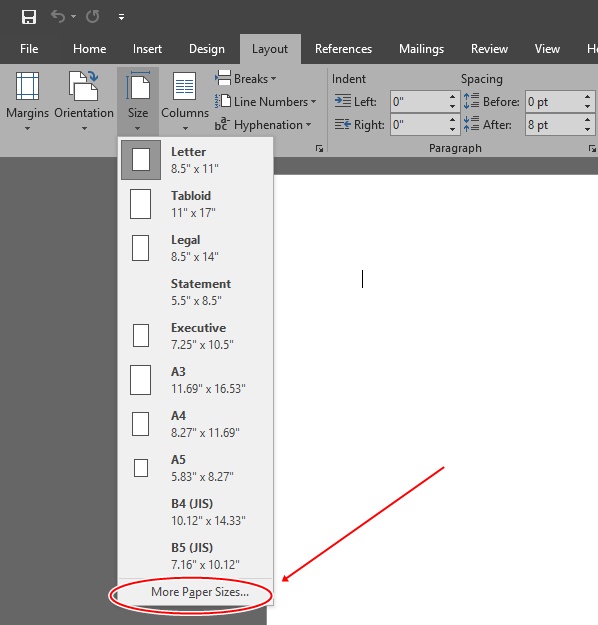
Jika sudah, maka akan terbuka jendela baru pengaturan ukuran kertas halaman, pada jendela ini kalian bisa mengatur ukuran kertas secara lebih bebas lagi.

Silahkan edit Width (Lebar) dan Hight (tinggi) kertas halaman yang akan kalian buat untuk dokumen.
Dari penjelasan diatas, sudah jelas Cara Mengatur Halaman dan Margin pada Word 2019 tidaklah berubah dari versi sebelumnya. semoga bisa membantu, silahkan kembali ke Panduan Menggunakan Microsoft Word 2019 untuk membaca panduan selanjutnya.

Sertifikat Komputer dan TOEFL tanpa ikut kursus, Ikuti Paket Ujian Saja
Klik Disini




Posting Komentar